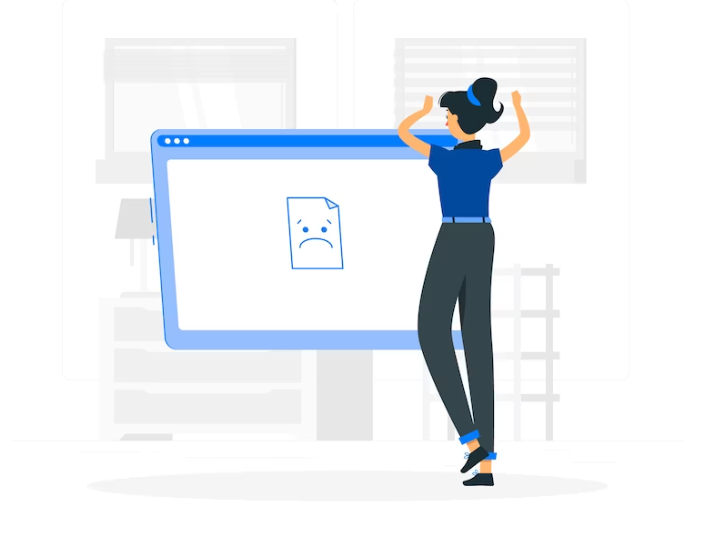Les documents PDF sont le passeport universel pour partager des fichiers tout en préservant l’intégrité de leur organisation et de leur contenu. C’est un moyen de garantir que ce que vous envoyez n’est pas facilement modifié par ceux qui le reçoivent. Seulement voilà, on se retrouve parfois face à un fichier PDF récalcitrant, impossible à ouvrir. Que faire dans ce cas ? Eléments de réponse.
Les causes de l’erreur
Décoder l’erreur « Impossible d’ouvrir le PDF » passe une compréhension préalable de ses éventuelles causes. Lesquelles ? En voici quelques-unes des plus courantes :
- Incompatibilité de type de fichier : Adobe Reader est parfois défini par erreur comme l’application par défaut pour certains fichiers, ce qui génère cette erreur. Souvent, cela découle d’une simple erreur humaine ;
- Adobe Reader ou Acrobat obsolète : Adobe met constamment à jour ses logiciels pour améliorer les fonctionnalités et la sécurité. Dès lors, une version non actualisée peut entraîner l’échec de l’ouverture d’un PDF ;
- Création de PDF avec des programmes non-Adobe : bien que divers programmes puissent créer des fichiers PDF, certains ne respectent pas les normes en vigueur, empêchant l’ouverture de ces fichiers ;
- PDF endommagé : les fichiers peuvent être corrompus lors de leur création ou de leur transfert par email ;
- Installation d’Adobe Reader endommagée : une erreur lors de l’installation d’Adobe Reader ou Acrobat, une mise à jour de Windows, ou une corruption du système de fichiers peut causer ce problème ;
- Virus dans le fichier PDF : votre antivirus, y compris Windows Defender, peut bloquer l’ouverture d’un fichier PDF s’il détecte un virus.
La bonne nouvelle est qu’il existe des sites comme edit-pdfs qui vous permettent de résoudre ce problème. Il existe aussi d’autres méthodes que nous évoquerons dans la suite…
La désactivation du mode protégé au démarrage
La première méthode pour résoudre l’erreur « Impossible d’ouvrir le PDF » consiste à désactiver le mode protégé d’Adobe Reader, disponible depuis la version XI. Ce mode de sécurité fait fonctionner les fichiers dans un environnement isolé, empêchant ainsi tout code malveillant potentiel du PDF d’infecter les fichiers système et le registre de Windows. Cela dit, il y a un « prix à payer » : dans certains cas, l’activation du mode protégé empêche l’ouverture des fichiers PDF. Si votre document s’affiche avec un bandeau jaune en haut, c’est qu’il est en mode protégé. Voici comment désactiver cette fonction :
- Choisissez « Modifier » puis allez jusqu’à « Préférences » ;
- Dans la liste des catégories à gauche, sélectionnez « Sécurité (améliorée) » ;
- Décochez « Activer le mode protégé au démarrage » dans la section « Sandbox Protections ». Validez avec « Oui » dans la fenêtre qui s’ouvre, puis « OK ». Vous devrez ensuite redémarrer Adobe.
Gardez toutefois à l’esprit que si cette méthode résout l’erreur, elle a aussi tendance à réduire les mesures de sécurité prévues par Adobe pour protéger votre ordinateur contre les menaces potentielles. Utilisez-la donc avec prudence…
L’exécution d’Adobe Acrobat en tant qu’administrateur
La deuxième méthode pour résoudre l’erreur « Impossible d’ouvrir le PDF » implique d’exécuter Adobe Acrobat en tant qu’administrateur. En effet, certaines permissions manquantes ou corrompues dans Windows peuvent empêcher Adobe d’ouvrir des fichiers PDF. En exécutant l’application en tant qu’administrateur, vous disposez d’un accès complet à tous les fichiers du système, ce qui peut résoudre le problème. Voici comment procéder : ouvrez Adobe Acrobat, cliquez avec le bouton droit de la souris, puis choisissez « Exécuter en tant qu’administrateur ».
Si cela résout le problème, vous pouvez rendre ce paramètre permanent en suivant ces étapes :
- Faites un clic droit sur l’icône d’Adobe Acrobat et allez dans « Propriétés », puis cliquez sur l’onglet « Raccourci » ;
- Cliquez sur « Avancé », cochez « Exécuter en tant qu’administrateur », puis validez avec « OK ».
Cette manipulation garantit qu’Adobe Acrobat s’exécutera toujours avec les droits administrateurs, évitant ainsi les problèmes de permissions.